Inspection des ensembles de consultations
Vous pouvez inspecter un ensemble de consultations afin d'y ajouter, d'y modifier ou d'en supprimer des clés et des valeurs.
- Dans Ensembles de consultations, faites défiler l'écran jusqu'à l'ensemble de consultations à inspecter, cliquez sur
 , puis sélectionnez Inspecter.
, puis sélectionnez Inspecter. - Sélectionnez l'une des options disponibles dans les onglets suivants :
- Général : affiche le nom, la description, ainsi que les utilisateurs à l'origine de la création et de modifications.
- Définition : affiche les consultations d'application, ainsi que les clés et les valeurs de consultation pour chaque application.
Pour ajouter une consultation d'application, procédez comme suit :
- Dans l'onglet Définition, cliquez sur Modifier.
- Dans Applications, cliquez sur Ajouter.
- Sélectionnez l'application à ajouter à la consultation. Seules les applications pour lesquelles vous disposez de l'autorisation Propriétaire ou Gestionnaire de métadonnées sont affichées.
- Dans Valeurs de consultation, cliquez sur
 .
. - Entrez une paire clé-valeur pour la consultation.
Remarque :
Chaque clé doit être unique, mais vous pouvez ajouter plusieurs valeurs à une clé. - Répétez les étapes 4 et 5 jusqu'à ce que vous ayez ajouté toutes les paires clé-valeur pour la consultation d'application.
- Pour supprimer une paire clé-valeur, dans la colonne Actions, cliquez sur
 , puis sélectionnez Supprimer.
, puis sélectionnez Supprimer. - Une fois que vous avez terminé la saisie des paires clé-valeur pour la consultation d'application, cliquez sur Enregistrer.
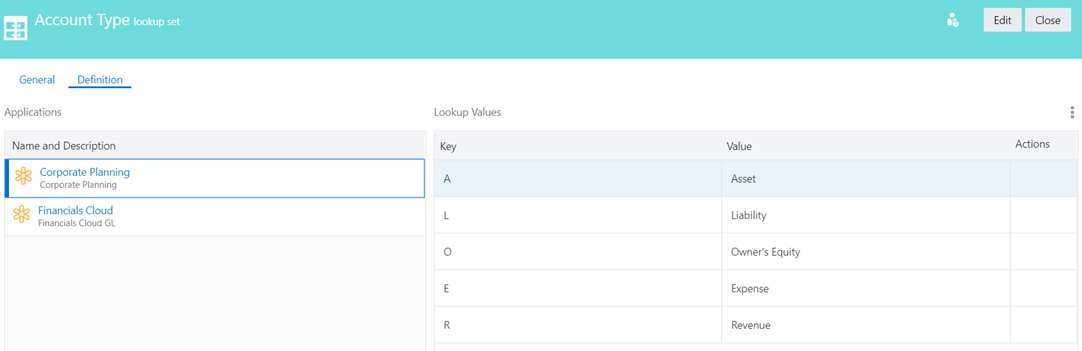
Import et export des valeurs d'ensemble de consultations
Les paires clé-valeur des ensembles de consultations peuvent être importées et exportées dans un fichier Excel. Les valeurs de la première colonne sont les clés et celles de la deuxième colonne sont les valeurs. Toutes les autres colonnes sont ignorées.
Lorsque vous importez des paires clé-valeur pour une consultation d'application, l'import remplace les valeurs existantes dans la consultation.
Pour importer une consultation d'application, procédez comme suit :
- Dans l'onglet Définition, cliquez sur Modifier.
- En regard de Valeurs de consultation, cliquez sur
 , puis sélectionnez Importer.
, puis sélectionnez Importer.
La boîte de dialogue d'import s'affiche.
- Sélectionnez ou faites glisser un fichier Excel dans la boîte de dialogue.
L'import est exécuté automatiquement et la boîte de dialogue est fermée.
- Cliquez sur Enregistrer.
Pour exporter une consultation d'application, dans l'onglet Définition, cliquez sur ![]() , puis sélectionnez Exporter. Le fichier d'export est créé et téléchargé automatiquement sur le système de fichiers local client. Le fichier est nommé selon la propriété et l'application en cours de configuration, par exemple,
, puis sélectionnez Exporter. Le fichier d'export est créé et téléchargé automatiquement sur le système de fichiers local client. Le fichier est nommé selon la propriété et l'application en cours de configuration, par exemple, Account+Type-Corporate+Planning.xlsx.